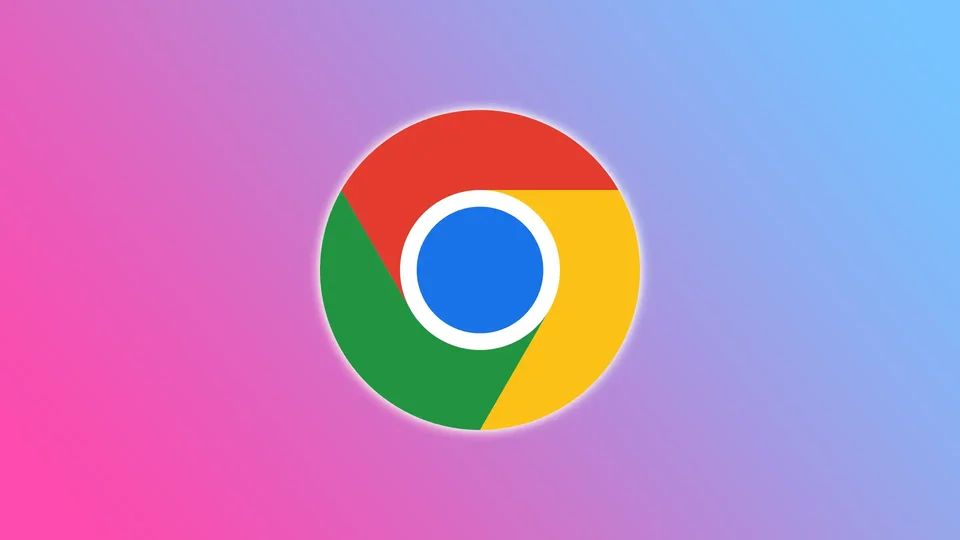Având în vedere că petrecem atât de mult timp online, nu este surprinzător faptul că deseori avem mai multe file deschise simultan în browserele noastre web. În schimb, dacă aveți prea multe file deschise, este dificil să găsiți ceea ce căutați. Aici intervin filele verticale.
Sincer vorbind, este ciudat că nici măcar cel mai popular browser web din lume, Chrome, nu a implementat încă această funcție. Problema este că, atunci când acumulezi 20-30 de file, este greu să le sortezi. Iar o listă verticală ar fi benefică în acest caz.
Din fericire, există o extensie care adaugă file verticale în Chrome. Cu ajutorul acesteia, puteți parcurge lista de file cu ajutorul rotiței de defilare a mouse-ului sau le puteți găsi folosind câmpul de căutare.
Așadar, haideți să vedem mai îndeaproape cum se instalează și cum funcționează.
Cum se configurează filele verticale în Chrome
După cum am menționat, trebuie să instalați o extensie specială pentru a adăuga file verticale în Chrome. Se numește atât de simplu – Vertical Tabs. Aceasta vă permite să afișați filele deschise într-o coloană verticală pe partea laterală a ecranului.
Cu ajutorul filelor verticale, puteți vedea cu ușurință toate filele deschise deodată, ceea ce face mai simplă trecerea de la una la alta, organizarea lor și găsirea rapidă a ceea ce aveți nevoie. Acest lucru poate fi deosebit de util dacă aveți tendința de a avea multe file deschise în același timp și vi se pare dificil să le urmăriți pe toate. Mai mult, puteți chiar să personalizați lățimea și plasarea coloanei verticale după preferințele dumneavoastră.
Iată cum se instalează:
- Deschideți Chrome și urmați acest link pentru a vizita pagina web Vertical Tabs.
- După aceea, faceți clic pe Add to Chrome.
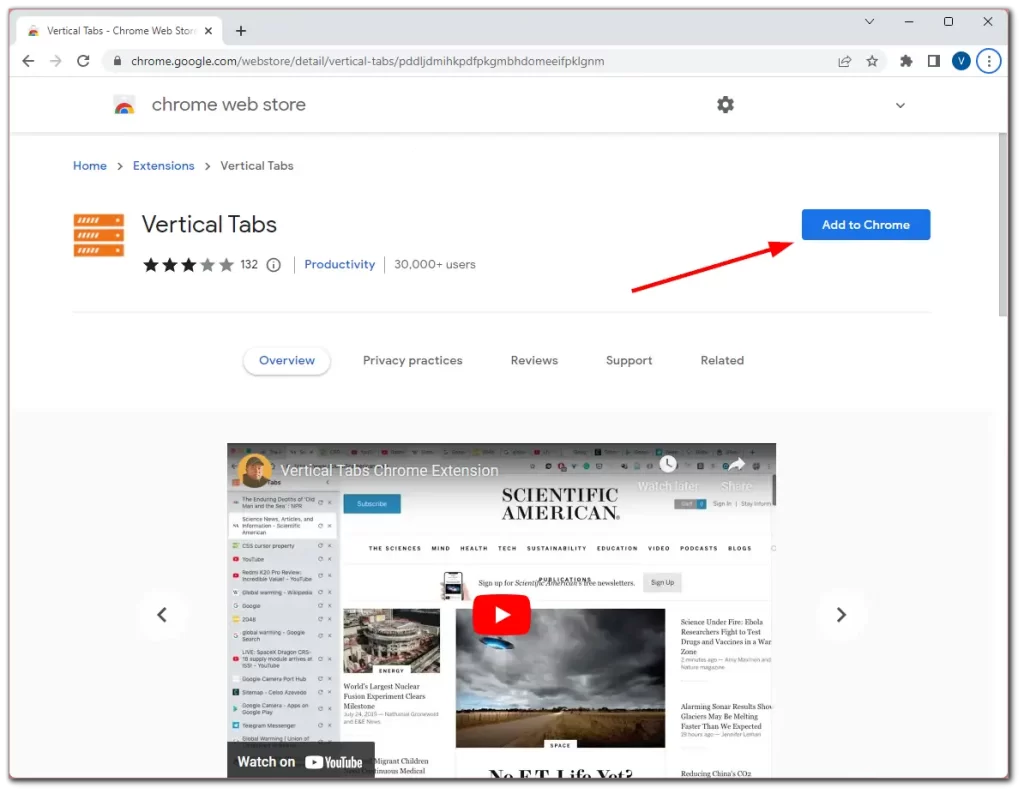
- În cele din urmă, confirmați acest lucru făcând clic pe Add extension.
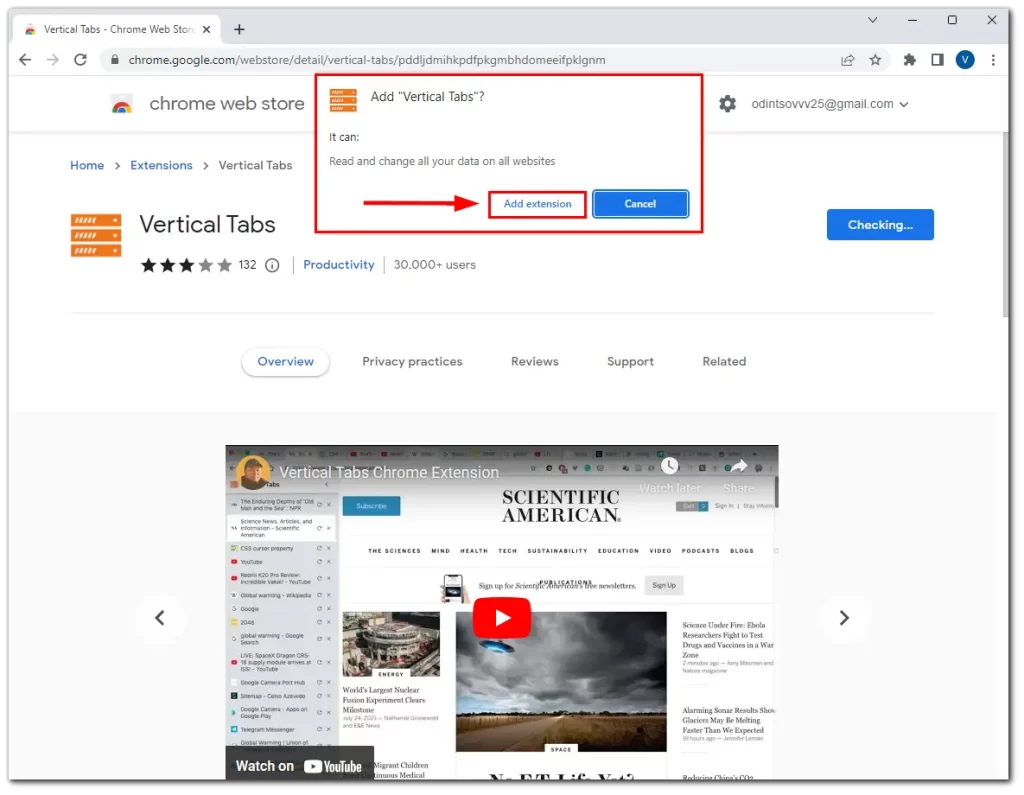
Odată instalate, filele verticale ar trebui să apară imediat pe ecran. Iată cum arată:
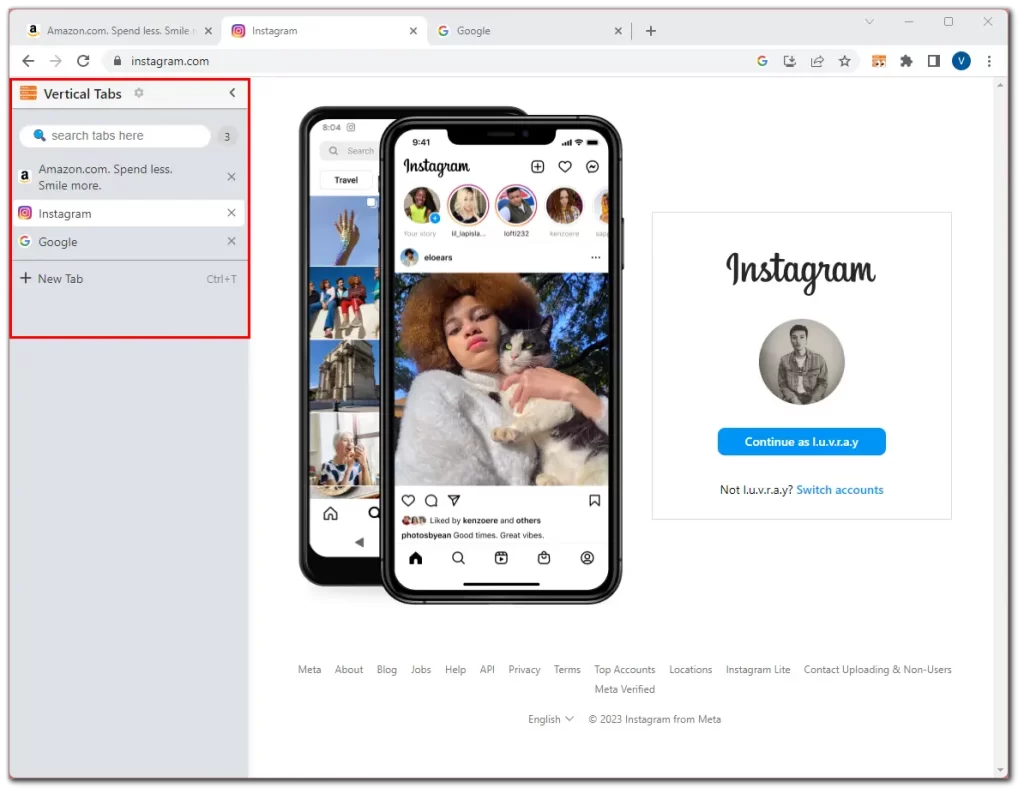
Cum să gestionați filele verticale în Chrome
După cum puteți vedea, butonul New Tab (fila nouă), bara de căutare și posibilitatea de a închide filele cu o cruce în fața lor sunt disponibile imediat. Să aruncăm o privire la celelalte caracteristici de gestionare ale acestei extensii:
- Dacă doriți să ascundeți bara laterală cu file verticale, puteți face clic pe săgeata din colțul din dreapta sus al coloanei.
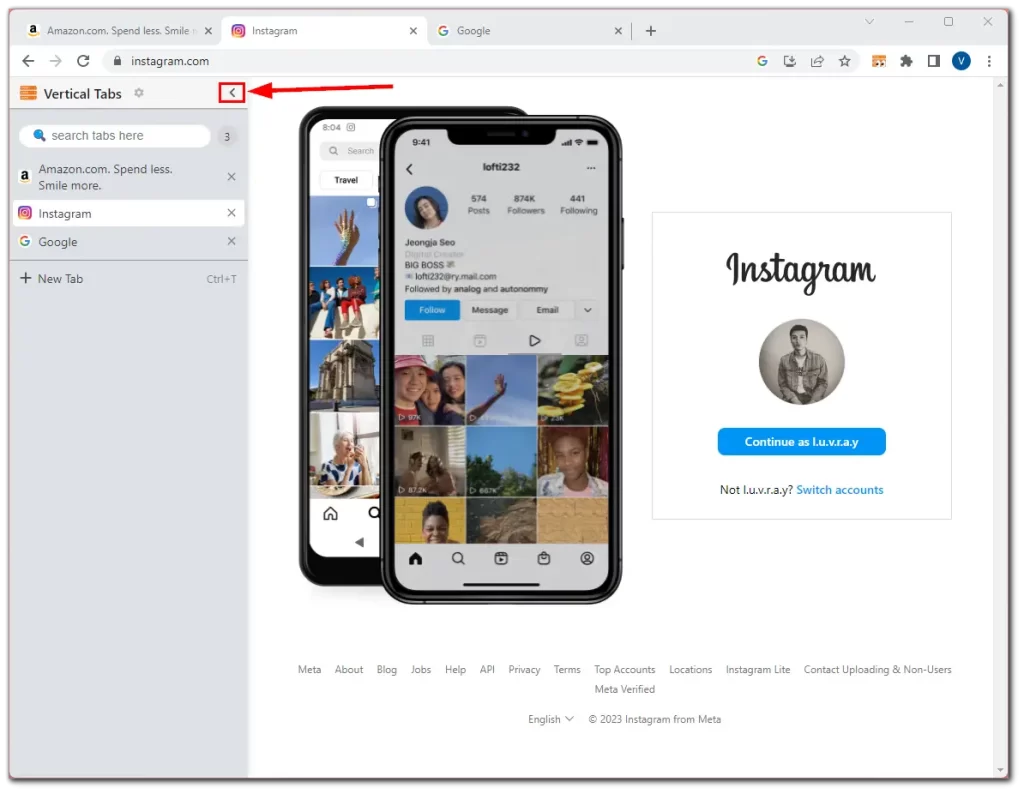
Alternativ, pentru a afișa și ascunde filele verticale, faceți clic pe pictograma extensiei din dreapta sus. Iată cum să o fixați acolo:
- Faceți clic pe pictograma Extensions din colțul din dreapta sus.
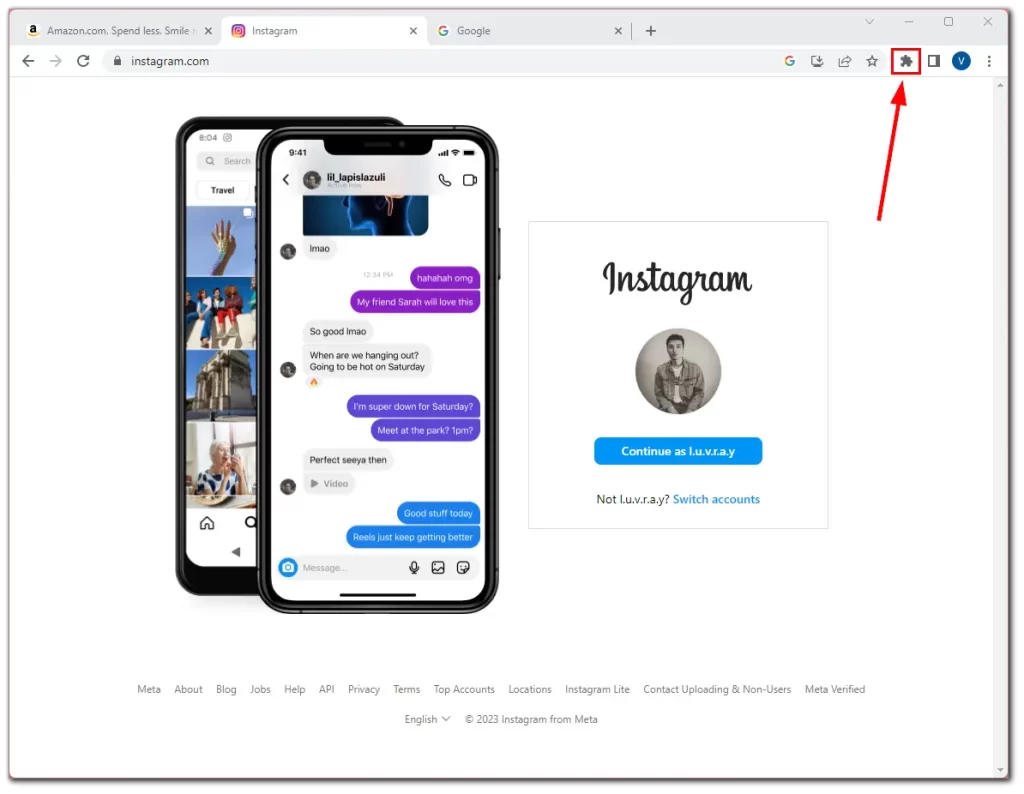
- Apoi faceți clic pe pictograma Pin de lângă Vertical Tabs.
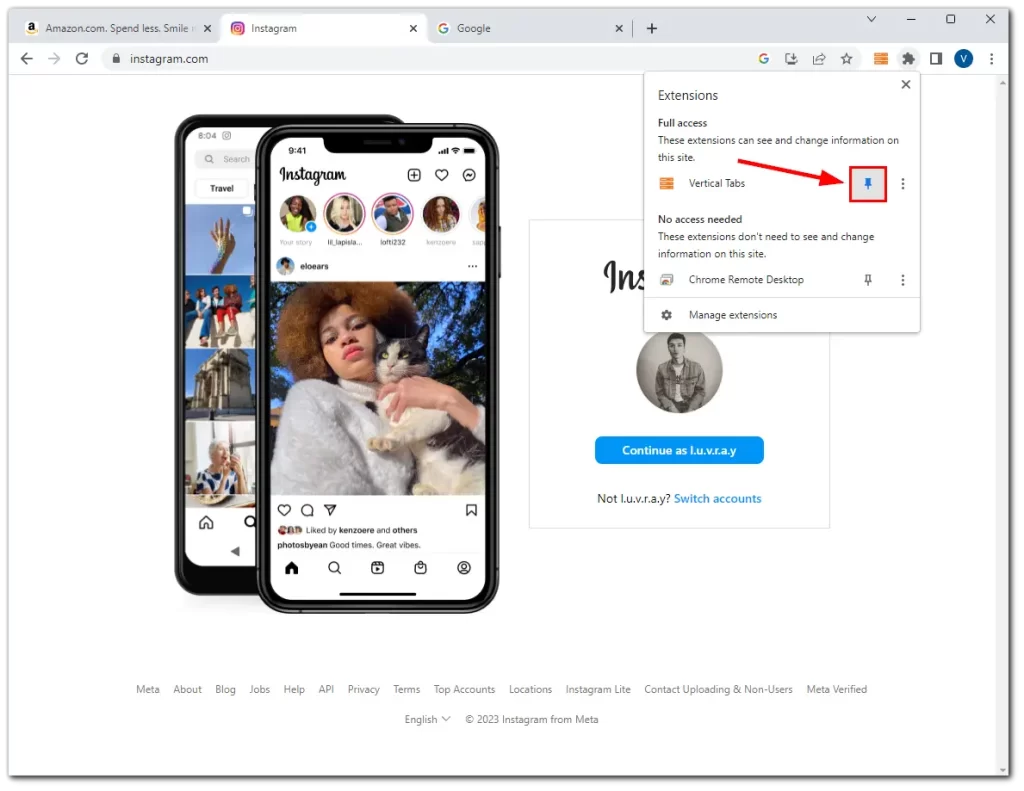
- În cele din urmă, puteți face clic pe pictograma Vertical Tabs pentru a afișa și ascunde această extensie.
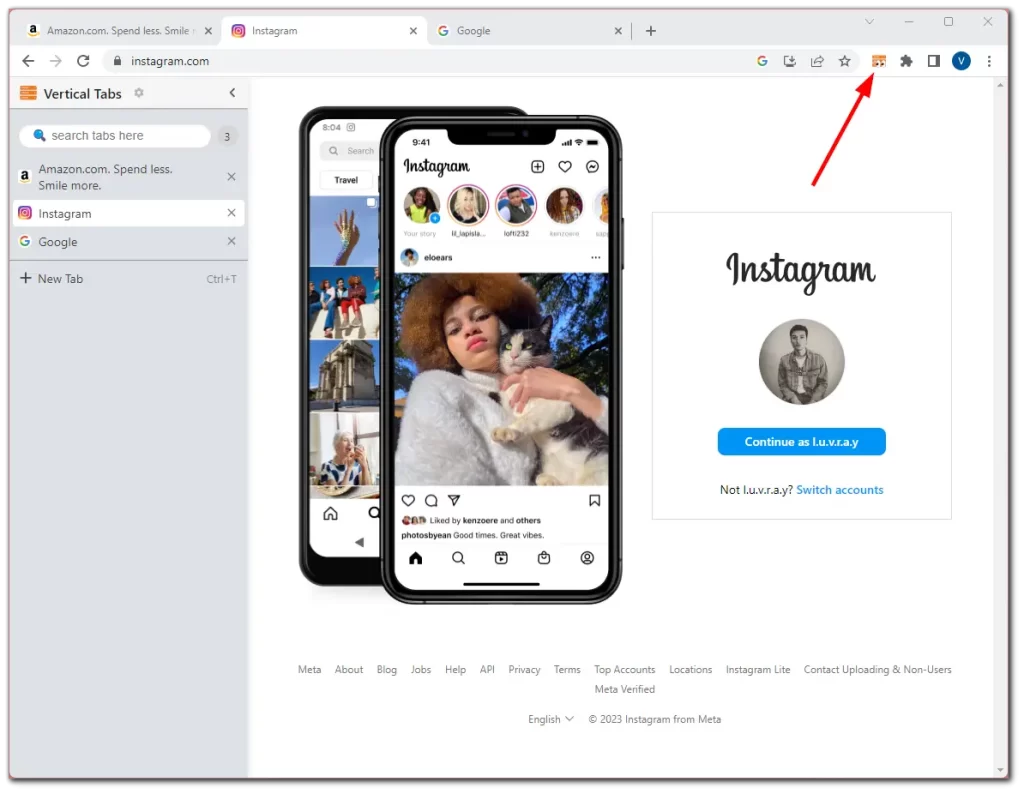
Nu vă faceți griji dacă bara laterală verticală de file ocupă prea mult spațiu pe ecran. O puteți redimensiona cu ușurință în funcție de preferințele dumneavoastră. Tot ce trebuie să faceți este să faceți clic și să trageți marginea barei laterale spre stânga sau spre dreapta și puteți ajusta lățimea coloanei. Acest lucru vă va permite să modificați dimensiunea barei laterale pentru a se potrivi perfect cu nevoile dvs. de navigare.
Cum să personalizați filele verticale în Chrome
Extensia Vertical Tabs are diverse opțiuni de personalizare. Puteți modifica poziția barei laterale pentru a fi în dreapta sau în stânga și puteți activa bara laterală pentru a comprima pagina web atunci când bara laterală se deschide.
Există, de asemenea, diferite opțiuni de deplasare a filelor și, bineînțeles, modul întunecat. Dar tema întunecată se extinde doar la extensie. Nu se schimbă în Chrome în sine.
- Toate aceste setări pot fi găsite dând clic pe pictograma cu unelte.
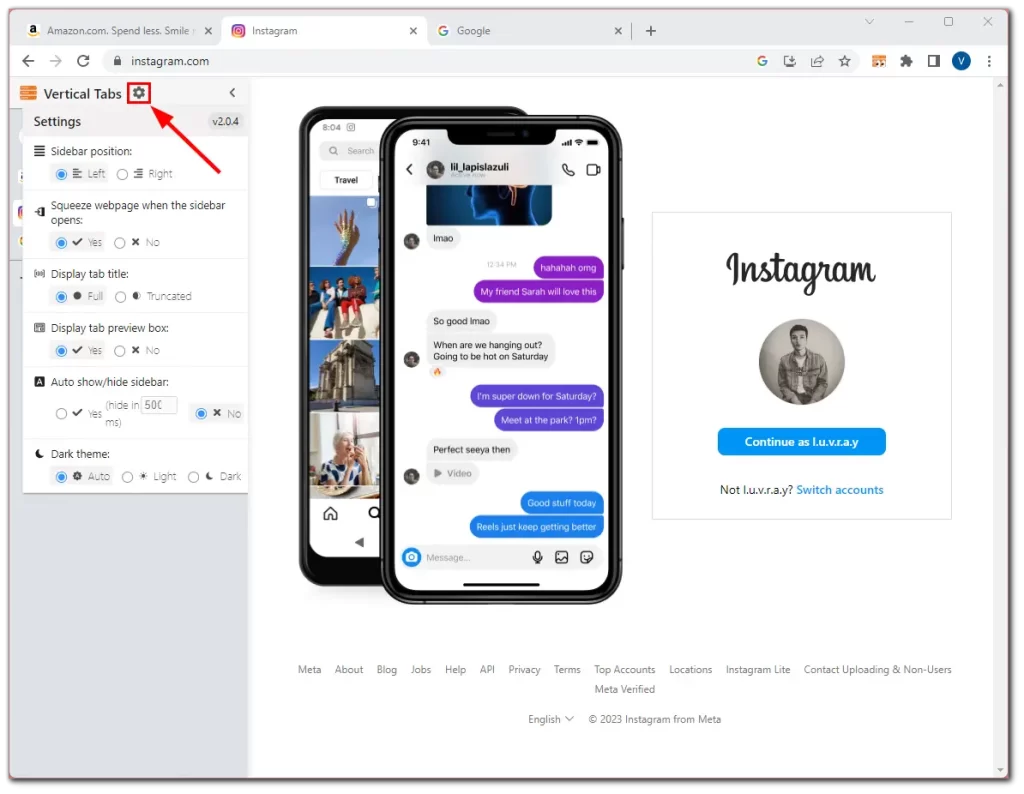
Asta e tot. Aceasta este funcționalitatea completă a acestei extensii. Din păcate, este imposibil să ascundeți bara orizontală a filelor în Chrome. Așa că acestea vor rămâne în continuare agățate în partea de sus a ferestrelor.
De asemenea, ca să știi, Chrome are o similitudine încorporată cu filele verticale. Pentru a deschide această listă, faceți clic pe săgeata din dreapta sus.
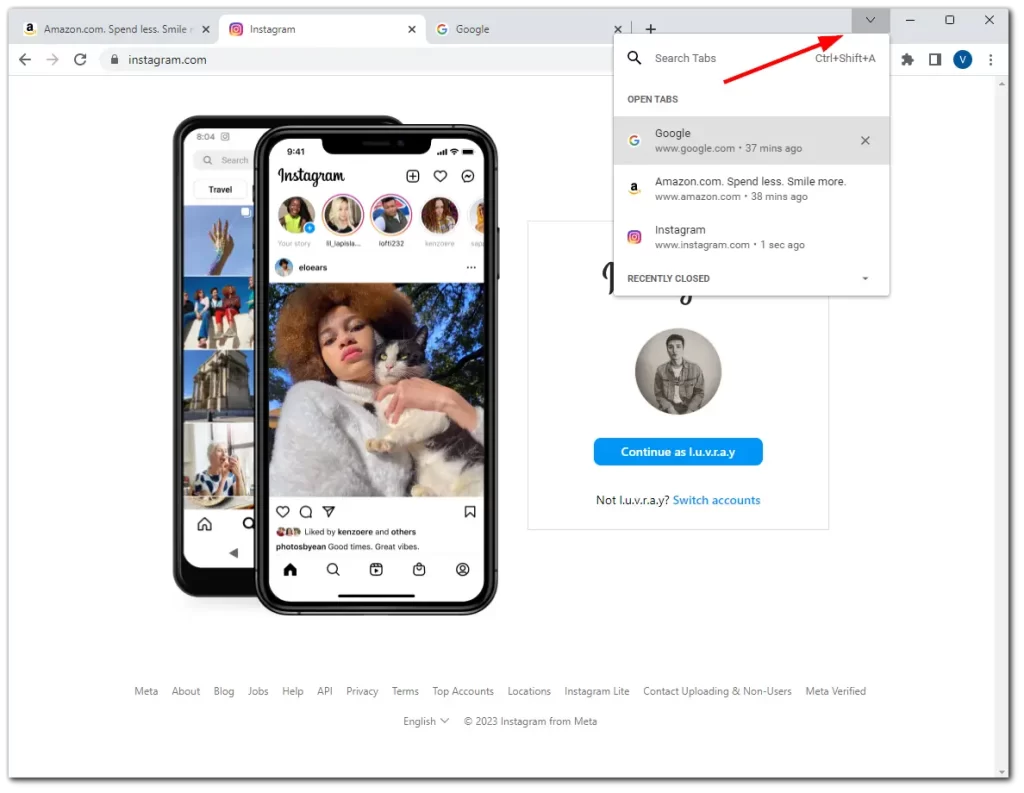
Puteți, de asemenea, să căutați filele printre cele deja deschise, la fel ca în extensia Vertical Tabs, și veți avea, în esență, o listă verticală. În plus, există o listă cu filele închise recent, care poate fi utilă în diferite cazuri.
Cu toate acestea, nu puteți personaliza acest meniu și nu îl puteți păstra vizibil permanent. Pentru mine, acestea sunt principalele dezavantaje ale acestuia. De aceea, mulți utilizatori preferă să folosească extensia.